Schnappschüsse werden immer beliebter. So sehr, dass so ziemlich jede Linux-Distribution Unterstützung für sie hat - mit Ausnahme von Linux Mint. Der Grund dafür ist, dass die Entwickler des Linux Mint-Betriebssystems der Meinung sind, dass die Snap-Technologie ihre Anforderungen nicht vollständig erfüllt. Stattdessen haben sie beschlossen, Snaps standardmäßig zu deaktivieren. Obwohl die letzten Versionen ihres Betriebssystems auf Ubuntu 16.04 basieren (ein Betriebssystem mit bereits aktivierten Snaps), ist es deaktiviert. Stattdessen hat Linux Mint Flatpak voll und ganz angenommen. Es ist eine solide Alternative zu Snaps, da Flatpak auch viele Pakete zur Verfügung hat. Die allgemeine Aufregung scheint jedoch hinter Snaps zu stecken. Unternehmen, die so groß sind wie Microsoft, machen offiziell Werbung dafür. Wenn Sie ein Mint-Benutzer sind, der Flatpak behalten, aber auch Snaps verwenden möchte, gibt es eine einfache Möglichkeit, die Snap-Paketunterstützung zu aktivieren.
Snapd unter Linux Mint
Um die Snap-Paketunterstützung unter Linux Mint zu aktivieren, müssen SieDas Paket muss installiert werden, da das Linux Mint-Team die Snap-Tools und -Prozesse standardmäßig entfernt. Um die Software unter Linux Mint zu installieren, müssen Sie ein Terminalfenster öffnen. Sobald das Terminalfenster geöffnet ist, geben Sie Folgendes ein: sudo -s Root-Zugriff zu erhalten. Verwenden Sie eine Root-Shell anstelle einer einzelnen sudo Befehle können nützlich sein, wenn Sie häufig mit dem System interagieren.
Verwenden Sie das Update, nachdem Sie eine Root-Shell erhalten habenBefehl, um auf Ihrem System die neueste Software auszuführen. Dies ist wichtig, damit das Snapd-Tool ordnungsgemäß ausgeführt wird. Beachten Sie, dass das Mint Updater-Tool auch dann zur Verfügung steht, wenn Sie mit den Befehlen zum Aktualisieren von Linux Mint nicht vertraut sind.
Verwenden Sie zunächst den Befehl apt update, um die Linux Mint-Softwarequellen zu aktualisieren. Dadurch wird auch festgestellt, ob Aktualisierungen für das System verfügbar sind.
apt update
Verwenden Sie als Nächstes den Befehl apt upgrade, um das zu installierenEs sind neue Updates verfügbar, die vom System gemeldet werden. Stellen Sie sicher, dass Sie auch -y am Ende hinzufügen, damit der Befehl automatisch "yes" sagt. Dies spart Zeit, da Sie später auf der Tastatur "y" drücken müssen.
apt upgrade -y
Mit den installierten Software-Updates können wir die Software installieren, die zum Ausführen von Snap-Paketen unter Linux erforderlich ist.
apt install snapd
Das System sollte automatisch alle systemd-Dienste unter Linux Mint aktivieren, die Snapd benötigt, um ordnungsgemäß zu funktionieren. Wenn aus irgendeinem Grund ein Fehler beim Aktivieren dieser auftritt, versuchen Sie Folgendes:
apt purge snapd
Das Ausführen des Befehls purge ist eine hervorragende Möglichkeit, Probleme mit der Snap-Laufzeit zu beheben reinigen löscht alle Referenzen und entfernt sie vollständigauf das System zu schnappen. Daher der Name "Säuberung". Wenn der Löschbefehl abgeschlossen ist, können Sie snapd sicher auf dem System neu installieren. Da Sie alles bereinigt haben, wird Linux Mint gezwungen sein, alles neu herunterzuladen und neu einzurichten und alle Probleme zu beheben, die auftauchen.
apt install snapd
Schnappt auf Linux Mint - Terminal
Jetzt, da Linux Mint Snap-Unterstützung bietet, gibt esetwas, das Sie wissen sollten: Es wird nicht so gut sein wie unter Ubuntu. Der Hauptgrund dafür ist, dass Linux Mint 18.3 (und andere 18.x-Versionen) auf einer Ubuntu 16.04-Basis ausgeführt werden. Ubuntu LTS ist eine solide Basis für ein Betriebssystem, hat jedoch seine Nachteile, hauptsächlich die Tatsache, dass Softwareversionen möglicherweise etwas veraltet sind.
Unter Ubuntu 17.04 und 17.10 Benutzer können dank des Software-Snaps-Plugins ganz einfach Snaps in Gnome-Software durchsuchen und installieren. Leider benötigt dieses Plugin Version 3.26 von Gnome und Mint hat nur 3.22. Dies bedeutet, dass alle Snaps, die Sie unter Mint installieren, mit dem Terminal ausgeführt werden müssen.

Um ein Snap-Paket unter Linux Mint zu installieren, öffnen Sie ein Terminal und gehen Sie wie folgt vor:
snap find "program name"
Dies wird eine Liste der Pakete ausgeben, die sindinstallierbar, bezogen auf Ihre Schnellsuche. Um einen Snap zu installieren, schauen Sie sich die Liste an und kopieren Sie den genauen Namen des Pakets. Verwenden Sie dann diesen Befehl, um es auf dem System zu installieren.
sudo snap install programname
Oft müssen Snaps aktualisiert werden. Um Ihre Liste der Snap-Pakete auf die neueste Version zu aktualisieren, müssen Sie den Befehl "Aktualisieren" verwenden. Jedes Mal, wenn der Aktualisierungsbefehl verwendet wird, holt sich Snapd die neueste Version der App aus dem Store und ersetzt sie durch die alte.
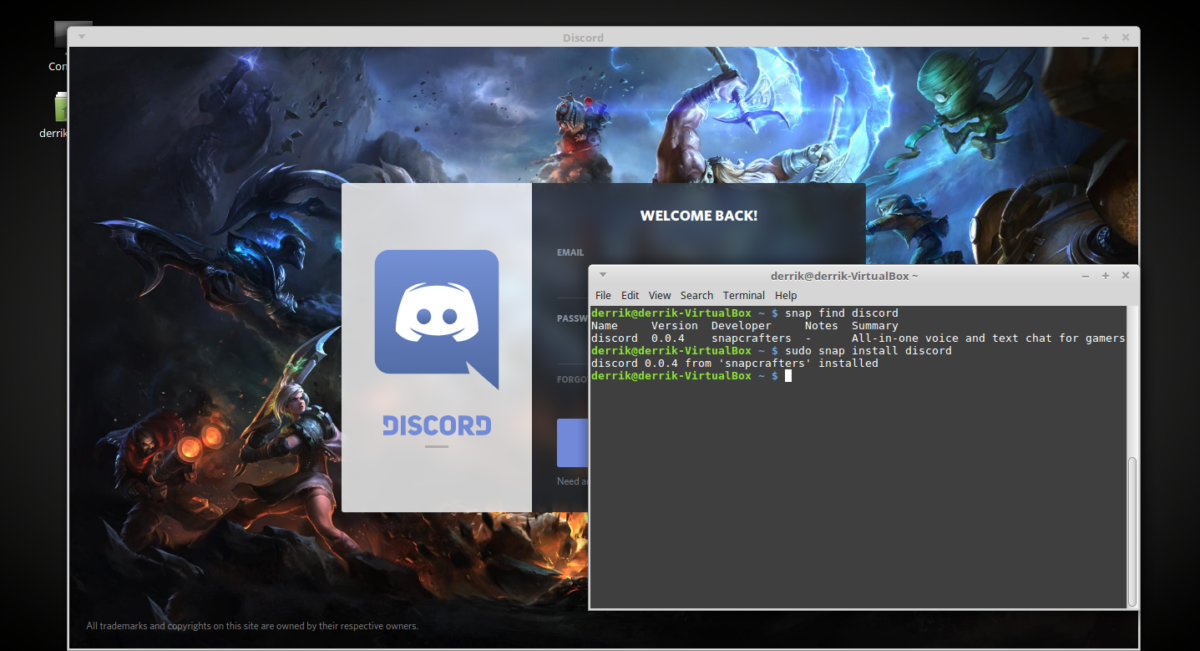
sudo snap refresh
Snaps lassen sich einfach unter Linux Mint deinstallieren. Benutzer können dies jederzeit mit dem Befehl remove tun.
sudo snap remove programname
Wenn Sie zum Schluss alle verfügbaren Snaps im Snap Store auflisten möchten, verwenden Sie den Suchbefehl, ohne dass etwas danach angezeigt wird.
snap search
Möchten Sie die gesamte Liste der installierbaren Schnappschüsse zum späteren Lesen in einer Datei speichern? Versuchen Sie es auszugeben.
snap search >> ~/snap-list.txt
Sie können jederzeit auf die gespeicherte Datei zugreifen, indem Sie die Datei snap-list.txt in / home / auf Ihrem Linux-PC öffnen.













Bemerkungen